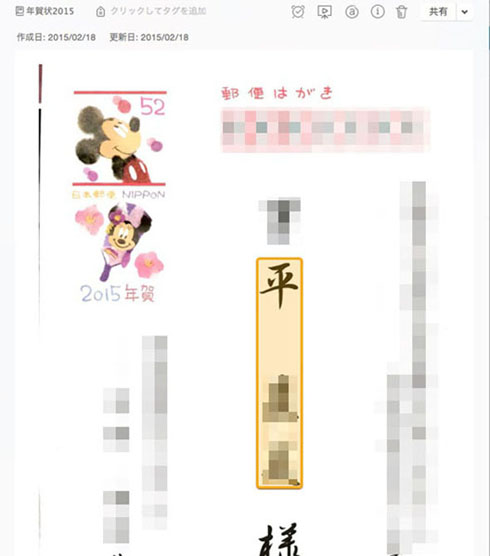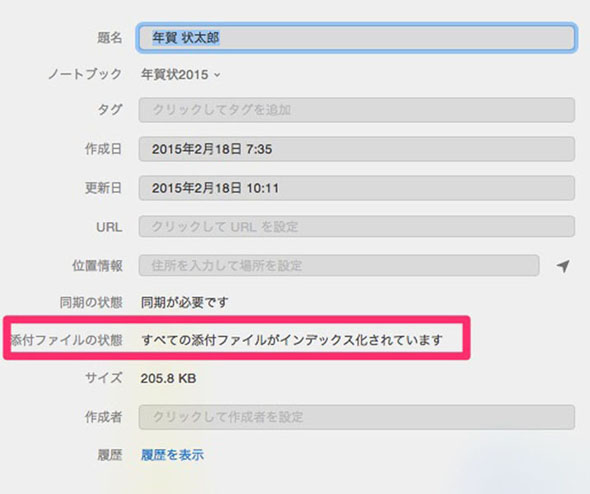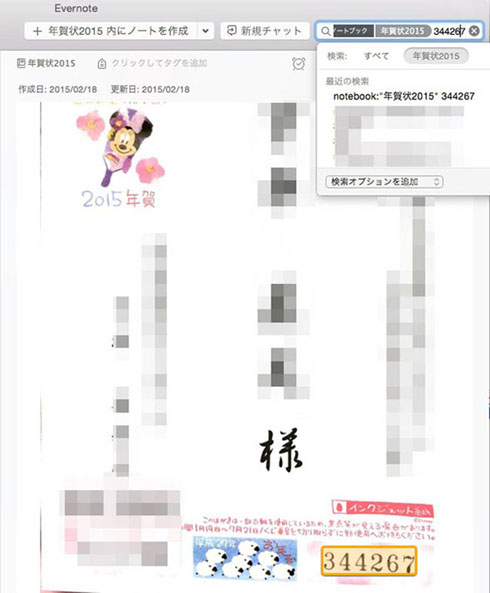スキャナいらず!iPhone×Evernoteで「年賀状の電子化」がはかどる!:至高のITマリアージュ(2/2 ページ)
お年玉当選番号もラクラク検索
Scannableでスキャンしたファイルは、PDFとJPGの2つの保存形式から選ぶようになっている。初期設定の「自動」では、読み取ったファイルが1ページだとJPG形式、複数ページの場合はPDF形式となるが、下準備ではあえてJPG形式に統一する。
その理由は、Evernoteの「画像内の文字検索」機能にある。Evernoteの検索機能は優秀で、ノート内やタグだけでなく、画像内の文字も認識される。そのため、JPG形式で年賀状の宛名面をスキャンしておけば、住所や氏名の簡単な検索ができる。
さらに、お年玉当選番号を検索することも可能だ。1枚1枚当選番号とつきあわせて探す必要がなくなるのはかなり便利。
ちなみに、Evernoteプレミアムプラン(月450円/年4000円)であれば、PDFファイル内の検索も行える。しかし今回の条件は“無料のサービスだけを使う“なので、無料アカウントを想定し保存形式をJPGに統一した。
Evernoteのアップロード制限に注意
このように、ScannableとEvernoteを組み合わせた年賀状管理は非常に有用だ。しかし“タダ”でやるにはやはり限界もある。
最も気になるのは、Evernoteのアップロード制限。無料アカウントの場合、月間アップロード容量は60Mバイトまでとなっている。Scannableではファイルサイズの設定ができないため、これは今後のアップデートに期待するしかない。100枚単位で年賀状を保存したいなら、ほかのクラウドストレージサービスで管理したほうがいい。
ScannableとEvernoteの組み合わせは、年賀状を受け取る枚数が少ない人や、大事な人の分だけバックアップとして残しておきたい人におすすめしたい。
iPhone×Evernoteで年賀状管理のまとめ
ここがOK!
- 自動スキャン機能が気持ちいい
- 設定すればスキャンからアップロードまでスムーズに保存
- Evernoteの検索機能でお年玉当選番号もラクラク検索
ここが惜しい!
- Scannableは2015年2月現在iOS端末での利用のみ
- Evernoteのアップロード制限に引っかかる恐れがある(無料版)
今回は年賀状の電子化が目的だったが、書類やレシートなどの管理にもそのまま応用できる。年度末で身辺整理をしようと思っている人は、まず年賀状の電子化から始めてみてはいかがだろうか。
執筆者プロフィール:らいら
1987年製の佐賀在住のリモートライター。ギークな父親の影響で幼少期からPCに親しみ、「ポストペット」漬けの毎日を送る。現在は「週末アップルPickUp!」やASCII.jpなどで連載中。主にAppleやniconico関連のテーマを扱う
関連記事
 至高のITマリアージュ:「悲愴」と「悲壮」の違いは? 分からないなら単語カードだ!
至高のITマリアージュ:「悲愴」と「悲壮」の違いは? 分からないなら単語カードだ!
単語カードアプリを習慣的に利用すると、多少覚えが悪くても語彙(ごい)や知識がしっかり吸収できるようになる。ではどうやって習慣化するのか。表計算ソフトを使って、単語カードの“プレイリスト”を作ればいい。(古田雄介) 至高のITマリアージュ:最新iPhone×iPad×iMacを連携させまくって活用する!
至高のITマリアージュ:最新iPhone×iPad×iMacを連携させまくって活用する!
iOS 8で格段にパワーアップした連携機能は、しびれるほど便利。移動中にiPhone 6 Plus、隙間時間にiPad Air 2、外出先ではMacbook Air、自宅ではiMac Retina 5……気付いたらアップルに包囲されていた!?(柳谷智宣) 至高のITマリアージュ:スマホのタッチ感度を一瞬で上げる方法
至高のITマリアージュ:スマホのタッチ感度を一瞬で上げる方法
水、乳液、ジェル、ヒアルロン酸入り化粧水……ホホバオイル、そんなのもあるのか(村元正剛) 至高のITマリアージュ:「Surface Pro 3」と4Kパネル2枚でメイン環境を構築してみた
至高のITマリアージュ:「Surface Pro 3」と4Kパネル2枚でメイン環境を構築してみた
フルHDディスプレイ6面をメイン環境として利用する筆者が、Surface Pro 3で4Kディスプレイ×2のマルチディスプレイ環境にチャレンジ。うわっ……私のデスクトップ、広すぎ……?(柳谷智宣) 至高のITマリアージュ:SIMフリー版「iPhone 6 Plus」×IP電話アプリ――月額1296円で“きちんと電話ができるスマホ”を実現する方法
至高のITマリアージュ:SIMフリー版「iPhone 6 Plus」×IP電話アプリ――月額1296円で“きちんと電話ができるスマホ”を実現する方法
「格安SIM」を使った節約テクニックを紹介(村元正剛)
関連リンク
Copyright © ITmedia, Inc. All Rights Reserved.
アクセストップ10
- バッファロー開発陣に聞く「Wi-Fi 7」にいち早く対応したメリット 決め手は異なる周波数を束ねる「MLO」【前編】 (2024年04月22日)
- MSIから裏配線マザーが2モデル登場! (2024年04月22日)
- OpenAIが日本法人を設立 日本語に最適化したGPT-4カスタムで3倍速く/Microsoft Edgeの更新で「Microsoft Copilot」アプリが導入される不具合 (2024年04月21日)
- PFUのコンパクトキーボード「HHKB Professional HYBRID」が全品2000円オフのセール! (2024年04月20日)
- ASUS×NoctuaのGeFroce RTX 4080 SUPER搭載カードがデビュー! (2024年04月20日)
- あなたのPCのWindows 10/11の「ライセンス」はどうなっている? 調べる方法をチェック! (2023年10月20日)
- もう全部、裏配線でいいんじゃない? 「ASUS BTF DESIGN」が示す自作PCの新しい形 (2024年04月19日)
- トランセンド、M.2 2242に対応したM.2 NVMe Gen4 SSD (2024年04月22日)
- ASUS、Wi-Fi 7に対応したハイエンド仕様のゲーミング無線LANルーター (2024年04月22日)
- デル、双方向型ノイズキャンセリング機能を備えたワイヤレスヘッドセット (2024年04月22日)